win7关闭自动更新服务的方法是什么,很多使用windows7系统电脑用户抱怨,说在玩游戏或者看电影的时候来时候,老是跳出自动更新系统的提示,这是让让人玩电脑时心情非常不愉快的事情,那么怎么关闭,就让windows7之家小编告诉大家win7关闭自动更新服务方法吧。
win7关闭自动更新服务方法:
首先,我们打开同时按下“win+R”键,启动运行窗口,在运行窗口中输入gpedit.msc,这样就可以打开本地组策略编辑器。
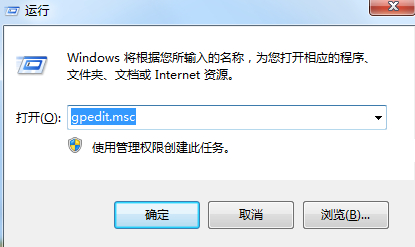

接下来,我们在本地组策略编辑器左边依次打开计算机配置-管理模板-Windows组件,双击打开Windows Update进行配置。
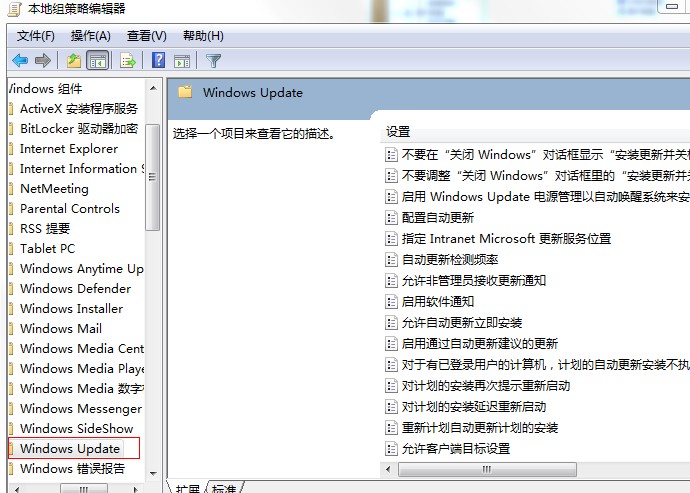
在右边的选项中双击“对于已登录的用户,计划的自动更新安装不执行重新启动”选项,在属性窗口内设置,默认为“未配置”,这里我们需要选择下方的“已启用”。
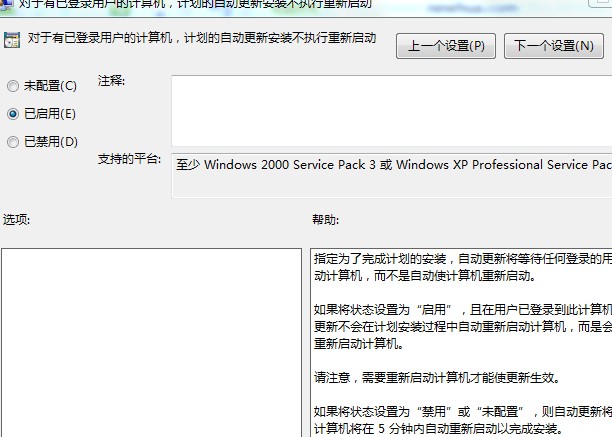
这就是win7关闭自动更新服务方法介绍了,在win7系统下,我们经常会接到重启的通知,虽然我们可以选择推迟,但是这样会给用户造成很大的不便。那么就用windows7之家小编这个方法,保证让大家轻松解决这个问题,win764位旗舰版下载
就在windows7之家官网。
Copyright ©2018-2023 www.958358.com 粤ICP备19111771号-7 增值电信业务经营许可证 粤B2-20231006